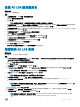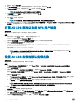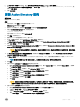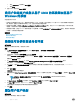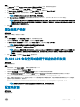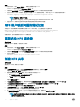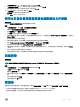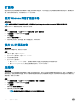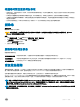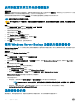Administrator Guide
步骤
1 在 ADSI Edit 中,展开 Default naming context(默认命名上下文)节点,然后展开分区名称。
2 右键单击 CN = Users,请单击 New(新建),然后单击 Object(对象)。
3 在 Create Object(创建对象)对话框中,选择 User(用户)类,然后单击 Next(下一步)。
4 在 Value(值)文本框中,键入用户名称,然后单击 Next(下一步)。
注: 用户名称与 Windows 或 UNIX 用户不关联,可随意输入。
5 单击 More Attributes(更多属性)按钮以编辑此用户帐户的 uidNumber、gidNumber 和 sAMAccountName 属性。
注: uidNumber 和 gidNumber 代表要映射的 UNIX 用户的 UID 和 GID,并且 sAMAccountName 必须与运行 NFS 服务器
的计算机上的本地 Windows 用户名相匹配。如果在选择“更多属性”按钮之后,uidNumber 和 gidNumber 未显示,请
关闭并打开 ADSI 编辑器 MMC。
6 单击确定。
添加组帐户映射
关于此任务
要添加组帐户映射,请执行以下操作:
步骤
1 在 ADSI 编辑器中,展开默认命名上下文节点,然后展开分区名称。
2 右键单击 CN=Users,指向 New(新建),然后单击 Object(对象)。
3 在 Create Object(创建对象)对话框中,选择 Group(组)类,然后单击 Next(下一步)。
注: 请确保组对象的名称与组帐户映射所需的组帐户名称匹配。
4 设置新组对象的 gidNumber 和 sAMAccountName 属性。
注: gidNumber 是被映射的 UNIX 组的 GID。sAMAccountName 必须与运行 NFS 服务器的,基于 Windows 计算机上的
本地组名称相匹配。如果在选择 更多属性按钮之后,uidNumber 和 gidNumber 未显示,请退出并启动 ADSI 编辑器
MMC。
5 单击 OK(确定),然后单击 Finish(完成)退出该向导。
为 ADS LDS 命名空间对象授予相应的访问权限
关于此任务
要连接到配置分区:
步骤
1 在任务栏中,单击 Start(开始),然后在搜索框中键入 cmd。
Windows CLI 图标将显示在 Programs(程序)中。
2 右键单击命令提示符,然后选择 以管理员身份运行以打开一个升级的命令提示符界面。
3 导航至 C:\WINDOWS\ADAM 目录,然后运行 dsacls 命令授予 Everyone 组对映射数据存储的读取访问权限,如下所示:
dsacls "\\server1:389\CN=nfsadldsinstance,dc=server1" /G everyone:GR /I:T
4 或者,如果您设置共享的 AD LDS 存储以允许多个 NFS 服务器查询帐户映射数据库,则应将映射数据存储添加至 ACL 以向匿名
登录帐户的授予读取权限。操作如下:
dsacls "\\server1:389\CN=nfsadldsinstance,dc=server1" /G "anonymous logon":GR /I:T
注: 如果各计算机之间不存在对映射数据存储的共享访问权限,则可跳过此步骤。
配置映射源
关于此任务
要配置映射源:
使用 NAS 系统
25